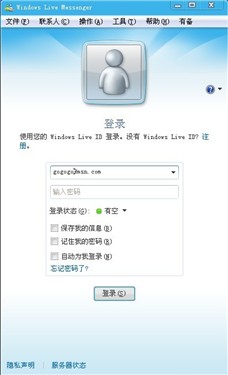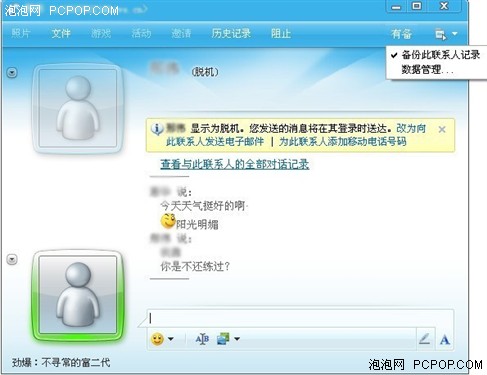让聊天闪转腾挪 把有备MSN管家请回家
身边的朋友几乎没有不用MSN的,处在网络时代,便捷的沟通真是一件幸事,但前几天一位朋友的抱怨让我惊醒,之前一直忽略的一个问题浮上水面。起因很简单,朋友的电脑硬盘意外“罢工”,积累三四年的所有MSN聊天数据灰飞烟灭,如此教训堪称惨烈。在向朋友深表同情之余,笔者也亡羊补牢,开始了寻找MSN聊天数据备份方法之旅。
默认情况下,MSN聊天记录是保存在C盘的“\\Document and Settings\\username\\My Documents\\我接收到的文件\\MSN账户\\历史记录”中,文件格式为XML,因此,最直接的备份方法是把它们统统COPY出来,此举虽简单,但弊端有二,一是该备份为纯手工操作,时间一长难免会遗忘;二是记录转移、再利用有点费周折,除非你坚信“哥存的不是数据,是寂寞”,否则一来二去耐心早晚会消磨殆尽。
既然“硬”的不行,咱就来“软”的,因为微软并没有提供官方的聊天记录保存工具,笔者只好寄希望于“第三者”,经过网上一番搜罗,先后安装、下载多款相关软件后,最终,笔者留下了一款叫作有备MSN管家的工具,由于是第一版,这个“管家”的功能还不是很强大,但其体贴的应用还是帮它在我的电脑里赢得了一席之地。
闪—和MSN无缝对接
下载,安装有备MSN管家。如图1所示:
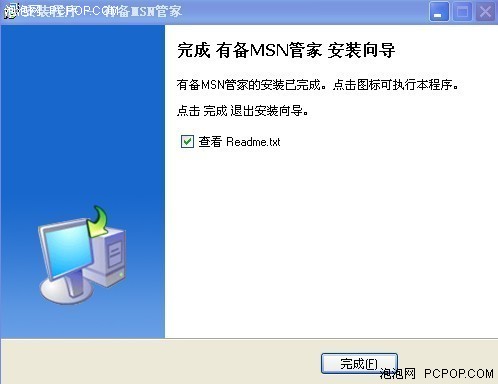
找找看,新装的有备MSN管家到哪里去了?哈,它已出现在Windows Live Messenger的工具条中了——“闪得够快”!不过,在未登录MSN之前,这位管家的功能还不能用,想一窥它有如何贴心,赶紧登陆吧。如图2所示:
转—聊天记录远程备份
伴随MSN的成功登陆,有备MSN管家也被自动“激活”,点击工具条的“有备”选项,在下拉菜单中有参数设置、开启数据备份(已自动启动)、数据管理、备份密码保护(V1.0版不可用),以及官方网站、使用说明和关于有关的常规介绍。如图3所示:
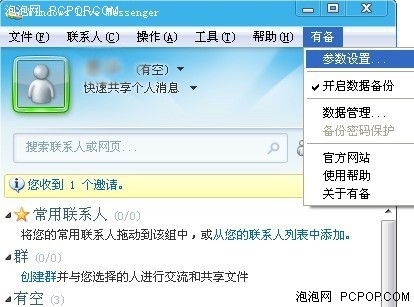
目前能备份MSN聊天记录的软件绝大多数还是将数据保存在本地电脑中,实际上这只解决了手工备份问题,对于数据的安全备份却是“换汤不换药”,在这方面,有备MSN管家充分发挥其东家——世纪互联在IDC领域的巨大优势,率先实现了聊天记录的远程备份。如图4所示:
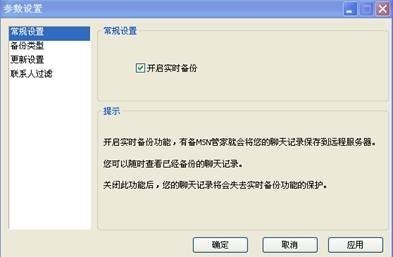
进入“参数设置”, 有四个选项,其中,勾选“开启实时备份”是必须的,它会自动备份使用者说的每一个字、一句话,乃至标点符号,这一切都在后台完成,既不用操心,也不会引起体验上的不适;备份类型中,当前版本仅支持记录备份,今后还会扩展到传情动漫、自定义表情及传输的文件,令人期待;如果不想错过MSN管家更新的服务,那就启用自动更新选项;最后再看看联系人过滤设置,将重要的特定联系人挑出来,进行有针对性的记录备份,绿色环保,一目了然,并可随时进行补充或删减。如图5所示:
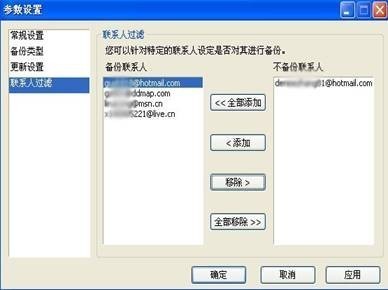
腾—我的数据我做主
设置完毕,主角登场!有备MSN管家的核心功能即“数据管理”界面中,左边是所有收录备份的特定联系人列表,右边则是与搜索和查询相关的内容显示。该功能可帮助使用者快速定位曾经聊过特定内容的好友。如图6所示:

搜索可按内容或时间两种方式检索,查找来源体贴地分为在线(即远程备份服务器)或本地,为什么会有两种信息源?因为有备MSN管家默认是将备份保存在远程服务器中,一旦当地数据有毁损,也不会影响过往记录的查找,显示内容包括日期、发送者、接收者及消息内容。
挪—合并多台电脑数据
以往第三方MSN数据备份软件有一个极大的硬伤,即很难合并管理多台电脑中的聊天记录,甚至有时候和某人记录太长了,MSN还会提示要将数据分割保存,十分不方便,散落“四处”的数据让人头疼!有备MSN管家有效解决了此问题,无缝地实现了对不同电脑中的同一帐号下、不同MSN聊天记录的自动同步备份,而且无须手动干预。如图7所示:
还是在“数据管理”界面,选择“导出到本地”,MSN管家即可将远程备份的数据按时间顺序恢复到硬盘中,这些记录可能来自不同电脑,但在后台已经为你自动拼成了一个完整的记录。另外,笔者经过试用还发现,即时在同一台电脑上使用不同MSN帐号登陆,有备MSN管家也不会犯糊涂,它对不同帐号下的记录分别进行管理,相互之间不会产生影响。
世纪互联利用云计算技术打造的有备MSN管家表现出了独特而创新的一面,切实解决了我们日常沟通中,对重要数据管理的后顾之忧,尽管当前版本还有些不太完善的地方,如卸载要到控制面板的程序管理中心、好友不显示昵称(可更方便查找),但瑕不掩瑜,有备MSN管家让笔者能放心地与朋友畅聊,备份也不占用自己的硬盘空间,何乐而不为呢!
关注我们